Come aggiornare il firmware su un router TP-Link AC1750
Pubblicato: 2020-08-25
Al giorno d'oggi non è possibile immaginare una famiglia senza un router wireless. I router TP-Link sono tra le scelte più popolari e l'AC1750, uno dei modelli di router TP-Link più popolari.
Tuttavia, attendi un po' di tempo e la versione corrente del firmware del router scadrà. Va bene, non c'è bisogno di andare a prendere un nuovo router: il fatto che il tuo AC1750 abbia bisogno di un nuovo firmware non significa che tu abbia bisogno di un nuovo modello.
L'aggiornamento del firmware sul router TP-Link AC1750 potrebbe non avvenire automaticamente. Il metodo manuale non è così semplice come scaricare un'app di installazione che farà tutto per te.
Tenendo presente questo, ecco come aggiornare il firmware per TP-Link AC1750.
Download e installazione
Link veloci
Se l'aggiornamento del firmware non avviene automaticamente sul tuo router (cosa piuttosto comune), dovrai procedere e installarlo manualmente. È probabile che, se il tuo firmware è obsoleto, il router semplicemente non funzionerà.
Trova il modello
Non andare alla home page di TP-Link. Sì, potrai farlo funzionare dalla home page, ma è più semplice se cerchi "tp link download center" nel tuo motore di ricerca. Nel centro download avrai difficoltà a trovare l'AC1750. Questo perché questo è il numero di serie, non il nome vero e proprio. Il nome del router AC1750 è Archer C7. Quindi, sotto la voce Numero modello nel Centro download, digita "archer c7". Un risultato dovrebbe apparire sotto Router Wi-Fi di seguito. Cliccalo.
Controlla la versione dell'hardware
Nella parte superiore della pagina successiva ti verrà richiesto di scegliere la versione hardware del tuo router AC1750. Non limitarti a quello più recente. Devi verificare quale versione hardware è il tuo router.
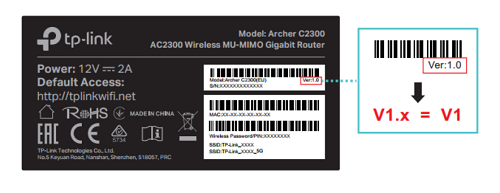
Per trovare l'esatta versione hardware in questione, dovrai fare riferimento all'etichetta sul retro o nella parte inferiore del dispositivo. Cerca il numero di serie, quindi trova la voce che dice qualcosa come " Ver: 1.0 " o qualsiasi altro numero. Rappresenta la versione hardware del tuo dispositivo. Se la voce è uguale all'esempio citato, seleziona V1 nel Download Center.
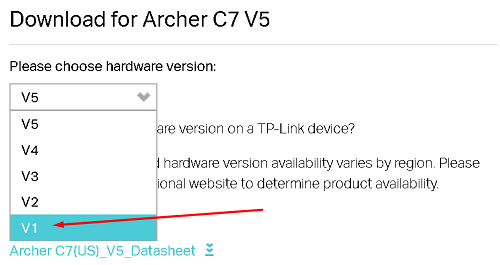
Scarica firmware
Ora scorri verso il basso sulla stessa pagina e scegli quale pacchetto firmware desideri scaricare. Ti consigliamo di utilizzare l'ultimo aggiornamento, che sarà in alto. Fare clic sul collegamento accanto al quale sono presenti due frecce rivolte verso il basso. Il pacchetto di installazione verrà scaricato nella cartella di download predefinita. In alternativa, il tuo browser ti chiederà dove desideri scaricare il firmware. Questo dipende interamente dalla tua scelta.
Estrai firmware
Qualunque sia il firmware TP-Link scaricato, sarà sotto forma di file .rar o .zip. Prima di installarlo, dovrai decomprimerlo/estrarlo. Seleziona la posizione che preferisci durante la decompressione o l'estrazione.
Collegare il router
È qui che le cose diventano un po’ diverse da quelle a cui potresti essere abituato. Tieni presente che stai installando un aggiornamento del firmware su un router separato dal dispositivo che stai utilizzando. Non puoi davvero avere un'installazione da eseguire sul tuo dispositivo con un semplice doppio clic: il firmware va al router, indipendentemente dal dispositivo che stai utilizzando per installarlo.

Dovrai accedere alla pagina di gestione web TP-Link per il tuo AC1750. È possibile connettersi al router tramite cavo o in modalità wireless. In genere è consigliabile utilizzare un cavo; tuttavia, è possibile eseguire un aggiornamento del firmware anche tramite la rete wireless.
Qualunque metodo tu scelga, devi connetterti a detto router. Ciò avverrà automaticamente per il metodo cablato, mentre per il metodo wireless richiederà di trovare il router nell'elenco delle connessioni disponibili. Non preoccuparti, è semplice come connettersi a qualsiasi rete Wi-Fi a cui sei abituato.
Login
Ora apri il tuo browser web preferito e vai su http://tplinkwifi.net. Qui, digita il nome utente e la password per il modello in questione. Dovresti riuscire a trovare queste informazioni sull'etichetta del modello. Le credenziali predefinite (sia nome utente che password) saranno "admin". Tieni presente, tuttavia, che alcuni modelli non avranno una password per impostazione predefinita, quindi prova a mantenere vuoto il campo della password se "admin" non funziona.
Se hai già cambiato nome utente e password, inserisci quelle credenziali.

Installazione dell'aggiornamento
Ora, una volta effettuato l'accesso al router tramite browser, è il momento di caricare il file del firmware che hai scaricato e installare il nuovo aggiornamento del firmware. Per fare ciò, vai su Strumenti di sistema . In questa pagina, scorri verso il basso fino a raggiungere la sezione Aggiornamento firmware o Firmware . Quindi, seleziona l'opzione Scegli file o Sfoglia . Apparirà una finestra. Trova il file del firmware che hai estratto.
Termina facendo clic su Aggiorna . Dare tempo all'aggiornamento per l'installazione. Una volta terminato, il router si riavvierà e riceverai una notifica.
Note aggiuntive
L'aggiornamento del firmware potrebbe ripristinare le impostazioni di fabbrica del router AC1750. Ciò significa che tutte le modifiche apportate verranno annullate, se non diversamente indicato dall'aggiornamento del firmware. Fortunatamente, nella maggior parte dei casi, si tratta semplicemente di modificare nuovamente il nome utente e la password del router.
Tieni presente che dovresti evitare di utilizzare la rete wireless per aggiornare il tuo router TP-Link AC1750. Le reti Wi-Fi sono meno stabili di quelle cablate e se si verifica un'interruzione durante l'installazione, il dispositivo potrebbe non funzionare correttamente. Basta utilizzare invece il cavo Ethernet e collegarlo semplicemente al dispositivo che stai utilizzando. È un inconveniente minore e momentaneo, fino a quando non avrai installato l'aggiornamento del firmware sul tuo router.
Aggiornamento di TP-Link AC1750
Anche se il processo di aggiornamento del firmware per i router TP-Link potrebbe essere un po' fuori dal tipico campo di conoscenza dell'installazione degli aggiornamenti, è tutto abbastanza logico e diretto. Siamo certi che installerai l'aggiornamento firmware velocemente e senza problemi o inconvenienti.
Sei riuscito a farlo? Il tuo TP-Link AC1750 funziona normalmente adesso? Hai riscontrato alcuni problemi che hanno richiesto la risoluzione dei problemi? Fatecelo sapere nella sezione commenti qui sotto.
